Linux tiene muchas herramientas profesionales integradas en el kernel. Estas herramientas te permiten hacer muchas cosas y una de ellas es la virtualización del sistema operativo. Eso es un sistema dentro de otro. Pero primero tienes que instalar las herramientas necesarias y eso es lo que vas a aprender a instalar QEMU en Ubuntu 20.04
QEMU para Ubuntu
La definición que obtenemos del sitio web de QEMU es la siguiente:
QEMU es un emulador y virtualizador de máquinas genérico y de código abierto.
QEMU también tiene capacidades de virtualización dentro de un sistema operativo, ya sea GNU/Linux, Windows o cualquiera de los sistemas operativos compatibles con él. El programa no dispone de GUI, pero otras herramientas actúan como front-end para que podamos gestionarlo de forma rápida y cómoda.
Por otro lado, QEMU admite la virtualización cuando se ejecuta bajo el hipervisor Xen o se usa el módulo kernel KVM en Linux.
Una de las grandes ventajas de usar QEMU es que cuando se usa como virtualizador, QEMU logra un rendimiento casi nativo al ejecutar el código invitado directamente en la CPU del host
Instala QEMU en Ubuntu 20.04
Una de las grandes ventajas de QEMU es que está disponible desde los repositorios oficiales de Ubuntu. Por lo tanto, la instalación se describe como muy fácil.
Para iniciarlo, abra una terminal desde el menú principal de Ubuntu o presionando las teclas CTRL + ALT + T
Una vez cargada la terminal, ejecuta los siguientes comandos:
sudo apt update
sudo apt install qemu-kvm qemu virt-manager virt-viewer libvirt-clients libvirt-daemon-system bridge-utils virtinst libvirt-daemon
Y procedo a explicar los paquetes que tenemos instalados.
El paquete qemu es el paquete que contiene la aplicación. Por otro lado, qemu-kvm es un paquete que necesitamos para que QEMU pueda virtualizar procesos usando KVM. Dado que QEMU es una herramienta que nos proporciona una GUI, instalamos virt-manager y visor virtual para proporcionarnos uno. Los paquetes libvirt son los binarios utilizados por QEMU y KVM para realizar virtualizaciones y monitoreo de servicios.
Después de eso, puede verificar el estado del servicio libvirtd
sudo systemctl status libvirtd
Salida:
● libvirtd.service - Virtualization daemon
Loaded: loaded (/lib/systemd/system/libvirtd.service; enabled; vendor preset: enabled)
Active: active (running) since Tue 2020-12-15 21:49:07 UTC; 4min 28s ago
TriggeredBy: ● libvirtd-ro.socket
● libvirtd-admin.socket
● libvirtd.socket
Docs: man:libvirtd(8)
https://libvirt.org
Main PID: 6719 (libvirtd)
Tasks: 19 (limit: 32768)
Memory: 15.8M
CGroup: /system.slice/libvirtd.service
├─6719 /usr/sbin/libvirtd
├─6865 /usr/sbin/dnsmasq --conf-file=/var/lib/libvirt/dnsmasq/default.conf --leasefile-ro --dhcp-script=/usr/lib/libvirt/libvirt>
└─6866 /usr/sbin/dnsmasq --conf-file=/var/lib/libvirt/dnsmasq/default.conf --leasefile-ro --dhcp-script=/usr/lib/libvirt/libvirt>
Dec 15 21:49:07 ubuntu systemd[1]: Started Virtualization daemon.
Dec 15 21:49:08 ubuntu dnsmasq[6865]: started, version 2.80 cachesize 150
Dec 15 21:49:08 ubuntu dnsmasq[6865]: compile time options: IPv6 GNU-getopt DBus i18n IDN DHCP DHCPv6 no-Lua TFTP conntrack ipset auth DNSSEC>
Dec 15 21:49:08 ubuntu dnsmasq-dhcp[6865]: DHCP, IP range 192.168.122.2 -- 192.168.122.254, lease time 1h
Dec 15 21:49:08 ubuntu dnsmasq-dhcp[6865]: DHCP, sockets bound exclusively to interface virbr0
Dec 15 21:49:08 ubuntu dnsmasq[6865]: reading /etc/resolv.conf
Dec 15 21:49:08 ubuntu dnsmasq[6865]: using nameserver 127.0.0.53#53
Dec 15 21:49:08 ubuntu dnsmasq[6865]: read /etc/hosts - 8 addresses
Dec 15 21:49:08 ubuntu dnsmasq[6865]: read /var/lib/libvirt/dnsmasq/default.addnhosts - 0 addresses
Dec 15 21:49:08 ubuntu dnsmasq-dhcp[6865]: read /var/lib/libvirt/dnsmasq/default.hostsfile
Una vez que haya instalado todos los paquetes, puede usar QEMU desde la terminal o virt-manager desde el menú principal.
Uso de QEMU para crear una nueva máquina virtual
Cuando inicie el programa Virt Manager desde el menú principal, tendrá acceso a una interfaz gráfica para aprovechar QEMU y KVM.
Como puede ver, la interfaz es bastante simple. Y fácil de entender.
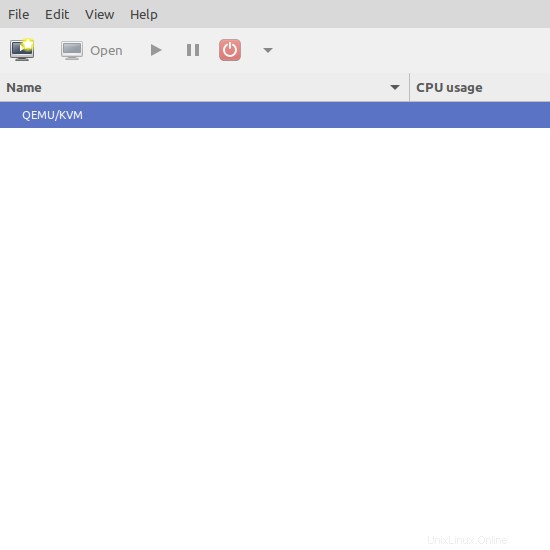
Para crear una nueva máquina virtual, haga clic en el botón junto a Abrir botón.
A continuación, se nos presentará una pantalla donde tenemos que indicar el origen de la imagen ISO del sistema que vamos a virtualizar. En este caso, elegiré local.
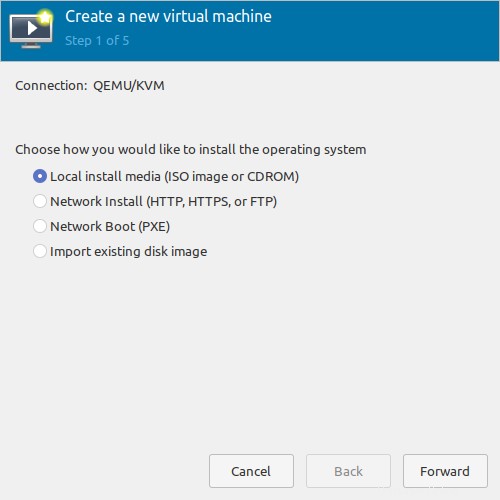
Se le mostrará la siguiente pantalla. Para seleccionar la imagen, haga clic en el Navegador y luego en Navegación local y selecciónalo.
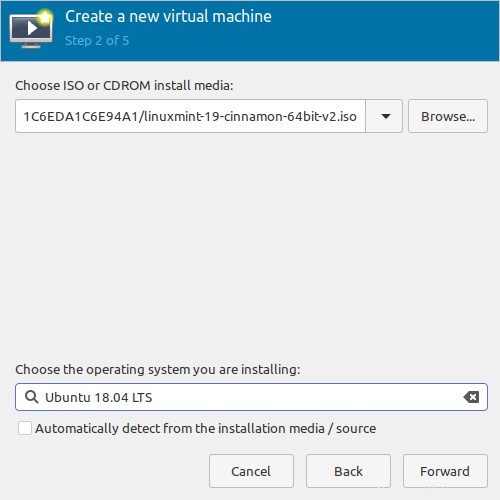
Si QEMU no puede verificar cuál es el sistema operativo, simplemente seleccione uno similar.
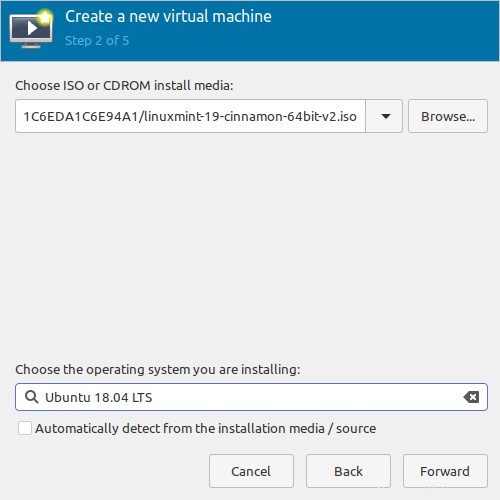
En la siguiente pantalla, debe definir la cantidad de memoria y CPU que dedicará a la máquina virtual.
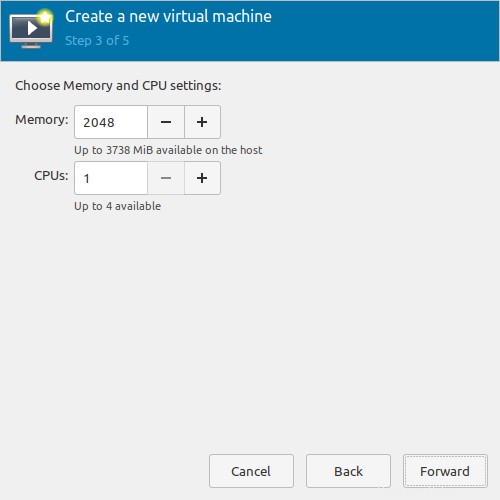
A continuación, tiene la opción de definir el almacenamiento de la máquina virtual.
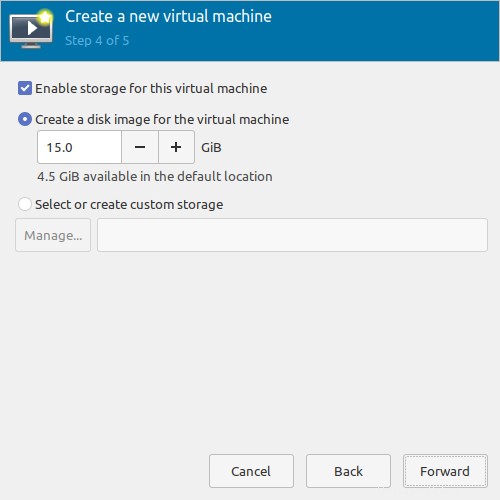
En la última pantalla, puede definir la red que utilizará la máquina virtual, así como el nombre.
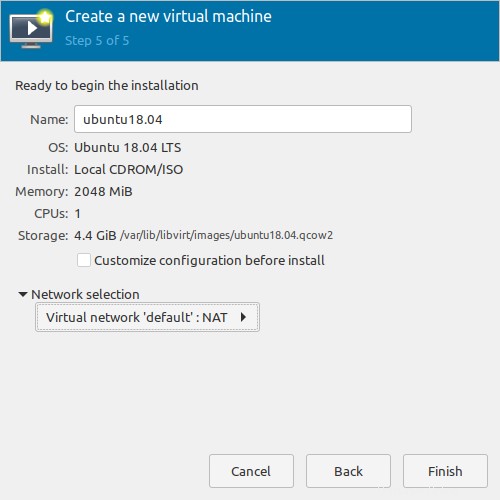
Luego, termine el proceso y podrá usar la nueva Máquina Virtual.
Desinstalar QEMU en Ubuntu 20.04
Cuando decida que ya no quiere QEMU en su computadora, es hora de desinstalarlo. Para hacer esto, ejecute el siguiente comando:
sudo apt remove --purge qemu-kvm qemu virt-manager virt-viewer libvirt-clients libvirt-daemon-system bridge-utils virtinst libvirt-daemon
Esto desinstalará todos los paquetes relacionados con QEMU y sus configuraciones.
Conclusión
La virtualización del sistema operativo es una práctica muy útil en muchos casos. Especialmente en Linux donde tenemos muchas distribuciones diferentes y QEMU nos permite virtualizarlas para probarlas. Todo esto sin instalarlos en el disco real. Una auténtica maravilla.
Ahora, gracias a este post, conoces esta tecnología y sabes cómo usarla.
Entonces, cuéntanos, ¿usas QEMU? ¿Te gusta? déjanos un comentario y comparte esta publicación.